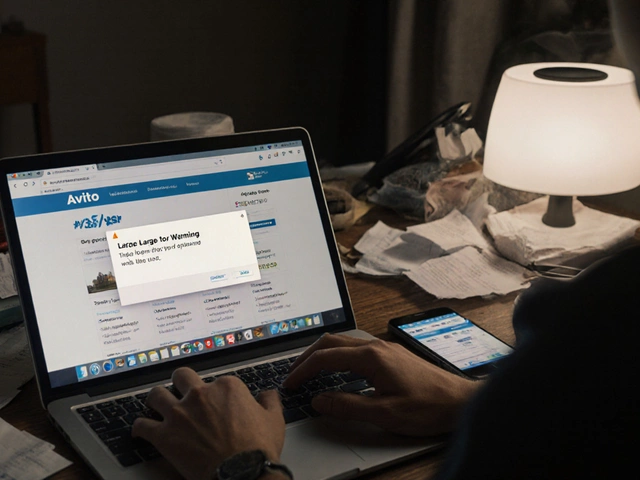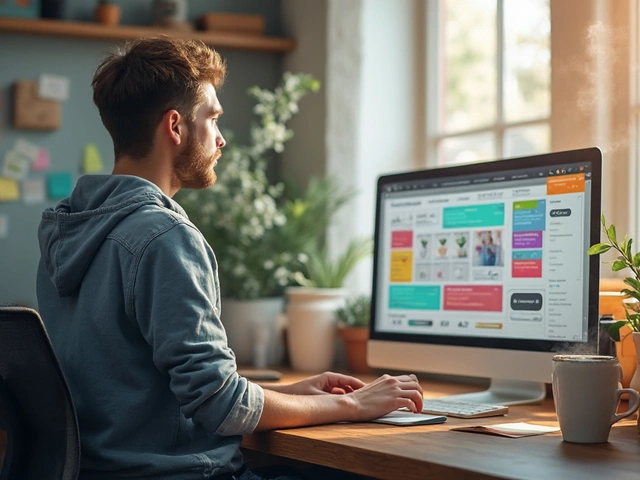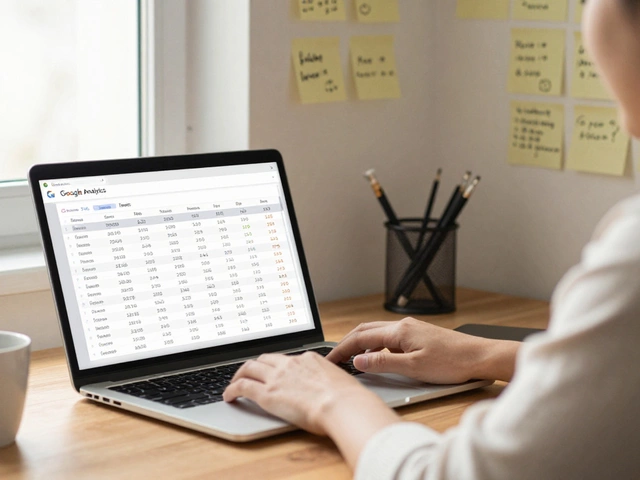GA4: настройка и практические советы для сайта
Google Analytics 4 (GA4) уже не новинка, а основной инструмент измерения поведения посетителей. Если вы пока используете Universal Analytics, самое время перейти – новые функции дают более точный взгляд на путь клиента.
Почему GA4 важен в 2025
Во-первых, GA4 объединяет веб‑ и мобильные данные в одной базе. Это значит, что вы видите полную картину: от клика на рекламу до покупки в приложении. Во‑вторых, модель событий заменяет старую схему просмотров страниц, и теперь каждый клик, скролл или загрузка файла считается событием. Это упрощает настройку целей и экономит время. Наконец, Google постепенно отключает старую версию, так что без GA4 ваш сайт потеряет доступ к новейшим аналитическим возможностям.
Пошаговая настройка GA4
1. Создайте ресурс в аккаунте Google Analytics. Откройте analytics.google.com, нажмите «Создать ресурс», выберите «Веб», введите URL сайта и название. Не забудьте указать часовой пояс – он будет влиять на все отчёты.
2. Получите ID измерения. После создания ресурса вы увидите код вида G‑XXXXXXXXXX. Именно его нужно вставить на страницы сайта.
3. Установите тег через Google Tag Manager (рекомендовано). Создайте новый тег → «Google Analytics: GA4 Configuration», вставьте ID измерения, выберите триггер «All Pages». Публикуйте контейнер. Если вы не пользуетесь GTM, просто добавьте скрипт <script async src="https://www.googletagmanager.com/gtag/js?id=G-XXXXXXXXXX"></script> в <head> и настройте gtag('config', 'G-XXXXXXXXXX');.
4. Настройте события. По умолчанию GA4 собирает базовые события (page_view, scroll, outbound_click и пр.). Для специфических действий – покупка, отправка формы, клик по кнопке – создайте пользовательские события в GTM: выберите триггер (например, клик по кнопке с ID «buy-now») и задайте название события, например purchase_click.
5. Проверьте данные. В режиме реального времени убедитесь, что посещения и события приходят. Если чего‑то не хватает, проверьте консоль браузера на ошибки скрипта.
6. Создайте конверсии. Откройте «Конверсии» в GA4, выберите «Новая конверсия», укажите событие, которое считаетесь целевым (например, purchase_complete). Теперь вы будете видеть, сколько пользователей совершили нужное действие.
7. Настройте аудиторию. Для ретаргетинга в Google Ads создайте аудитории по действиям (посетили товар, но не купили) прямо в GA4. Это ускорит запуск рекламных кампаний.
После базовой настройки стоит обратить внимание на отчёты «Поток пользователей» и «Путь к покупке». Они показывают, где пользователи теряются и какие каналы приносят больше ценного трафика. Анализируйте эти данные каждую неделю, вносите небольшие правки в маркетинг и получайте рост конверсий.
Если у вас уже есть данные в Universal Analytics, подключите их через функцию «Data Import», чтобы сравнивать исторические показатели. Но помните – метрики в GA4 построены иначе, поэтому прямое сравнение может вводить в заблуждение.
Наконец, не забывайте про защиту данных. В настройках ресурса включите анонимизацию IP и настройте согласие пользователей, если ваш сайт работает в регионах с требованиями GDPR.
В итоге GA4 дает более гибкую и детальную картину поведения посетителей. Настройте его правильно – и вы сможете принимать решения, основанные на реальных данных, а не на догадках.

Узнайте, как быстро проверить, работает ли Google Analytics на сайте, какие ошибки могут возникнуть и как их исправить. Практические шаги, сравнение Universal Analytics и GA4, полезные инструменты.
Продолжить чтение